参考
http://www.miui.com/thread-11363672-1-1.html
http://www.miui.com/thread-7601066-1-1.html
https://blog.daliansky.net/MacOS-installation-tutorial-XiaoMi-Pro-installation-process-records.html
视频教程:
https://www.bilibili.com/video/av42261432?share_medium=android&share_source=copy_link&bbid=bVk_DmoLaV48Wj4Pcw9zinfoc&ts=1555066114848
https://www.bilibili.com/video/av23052183/?spm_id_from=trigger_reload
2018.9.1更新更新安装镜像为13.6
如安装过程中遇到无法使用鼠标触摸板可以使用此EFI 【放U盘仅供安装时用】解决触控板不能用.zip
【放U盘仅供安装时用】解决触控板不能用.zip
本文仅针对小米笔记本Pro,其他机型可作参考,需要找到对应的EFI替换。本文部分内容引用:macOS安装教程兼小米Pro安装过程记录
此教程大部分准备工作在win下进行已尽量通俗易懂了。
不完美
1.无线网卡无法识别
2.触控板部分手势不灵敏
3.独显无法使用
准备工作:
一个8G以上U盘
下载:
1:下载最新镜像出处:@黑果小兵 macOS High Sierra 10.13.6(17G2112)特别版
2:WIN下使用工具包:出处@jiajieit http://www.miui.com/thread-7601066-1-1.html
百度云http://pan.baidu.com/s/1jIRw1gE
MEGAhttps://mega.nz/#F!gNYEjKYK!qkdOH9dirKu96_SZ8cK95A
3:小米笔记本pro最新EFIEFI下载: 【放硬盘,不再更新】2018-9-28 改善打字误触,有问题重建缓存重启.zip.zip
【放硬盘,不再更新】2018-9-28 改善打字误触,有问题重建缓存重启.zip.zip
https://github.com/daliansky/XiaoMi-Pro
4:微PE(用于硬盘ESP分区扩容)
微PE下载:http://www.wepe.com.cn/download.html
PE需下载64位win10版
视频教程:
安装教程
1:见图用win10自带的磁盘管理压缩一个分区用于安装黑苹果 (推荐60G-100G)
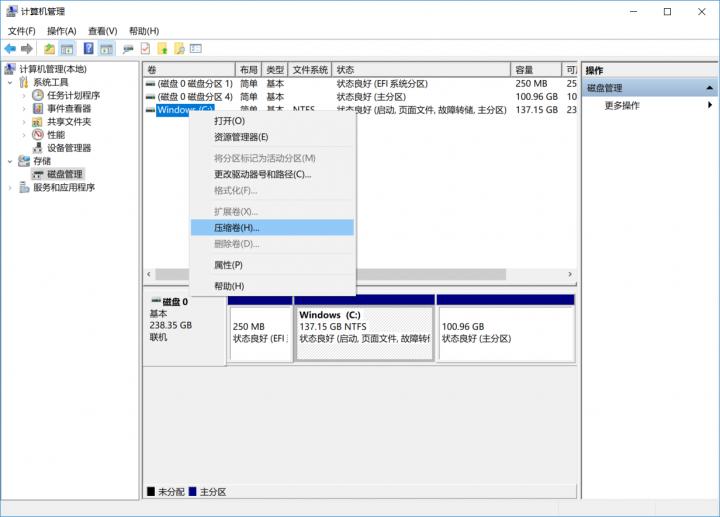
2:制作黑苹果安装U盘
-
打开TransMac,选择欲制作的USB盘符
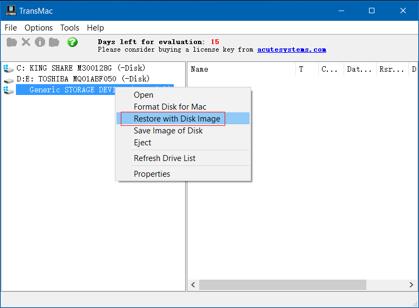
-
右键选择Restore with Disk Image,选择下载好的黑苹果镜像dmg文件,会弹出窗口,提示将要格式化USB磁盘,点击OK按钮继续

-
在此期间,您可以去给自己泡杯咖啡喝,耐心等待写盘的完成.
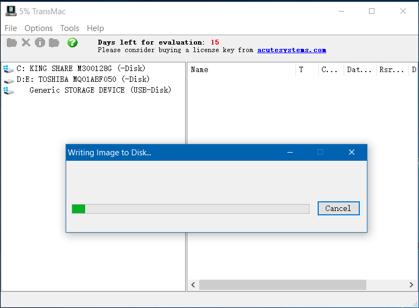
-
写入完成,系统弹出将其格式化,点击取消
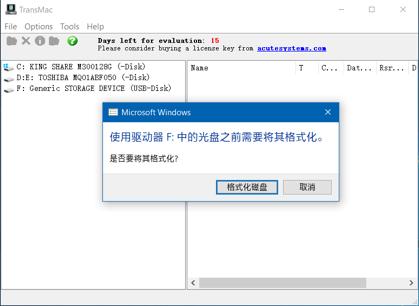
3:替换U盘EFI分区文件
1:解压下载的EFI文件,选择EFI用快捷键ctrl+c 复制
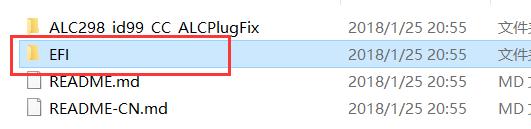
2:打开DiskGenius分区软件删除U盘的EFI目录
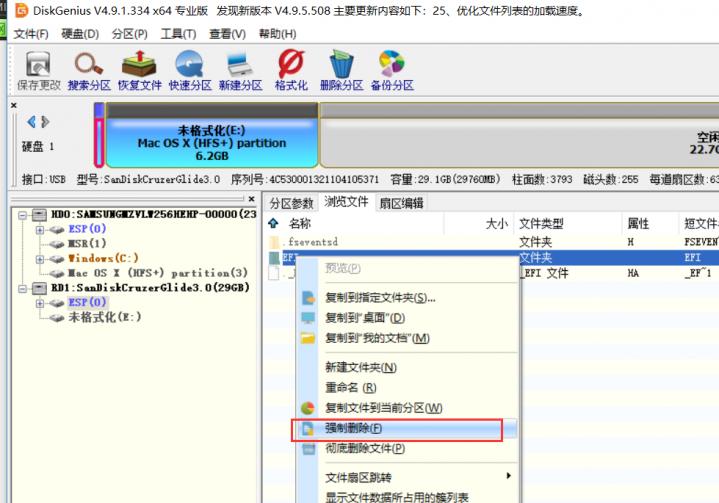
3:在DiskGenius分区软件下用快捷键ctrl+v 把新的EFI复制进去
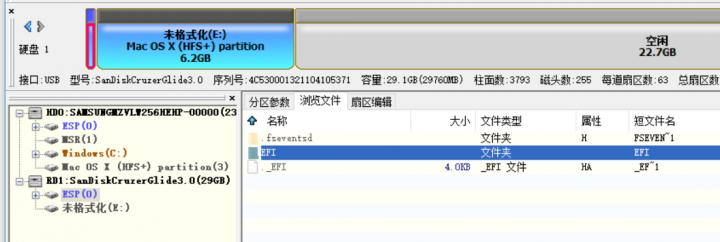
4:复制EFI到硬盘的EFI分区
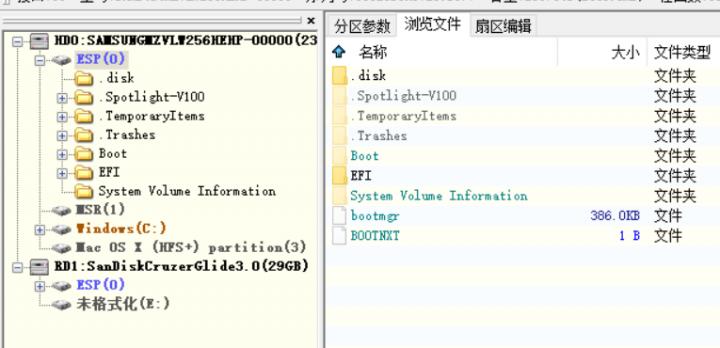
操作完成后目录结构应与下图一致,此处注意Microsoft为windows引导,里面文件不要动,否则windows无法引导
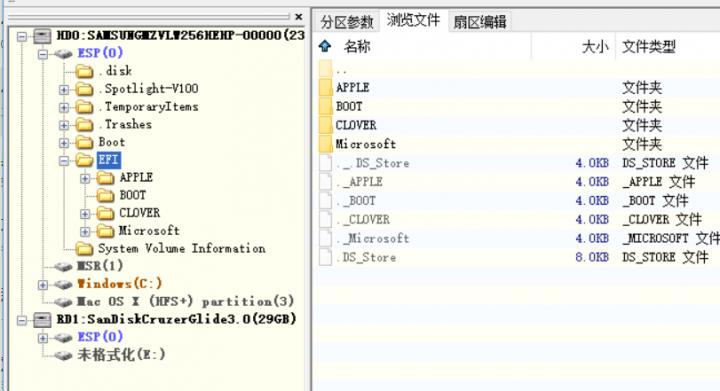
5:制作PE
1: 在DiskGenius分区软件下操作,右键点击U盘空闲区域建立新分区
2:分区格式为FAT32,大小为500M,确定并保存设置
注意要安装PE不影响之前做好的macOS安装盘需要把U盘其他分区的盘符隐藏,仅保留刚才创建的500M分区盘符,图片有空再传。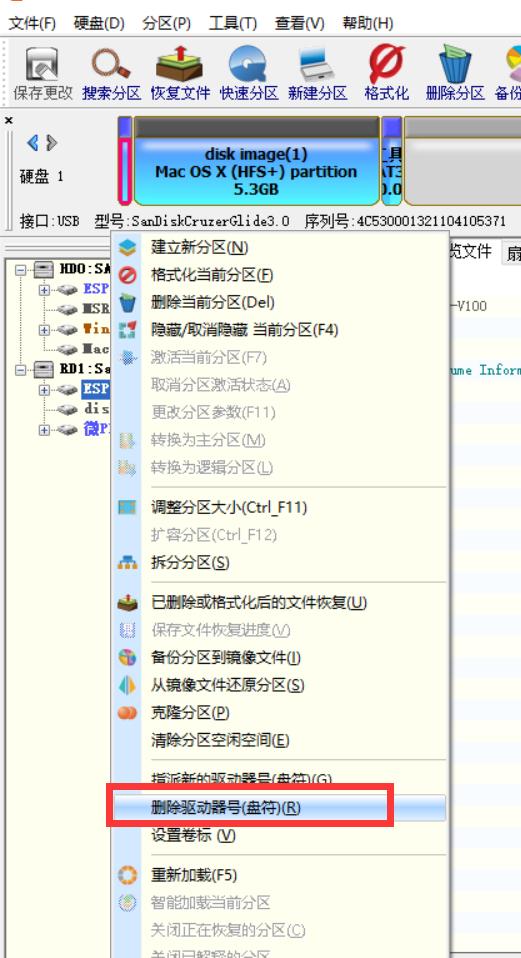

3:打开微PE工具箱安装程序选择安装方式为安装到U盘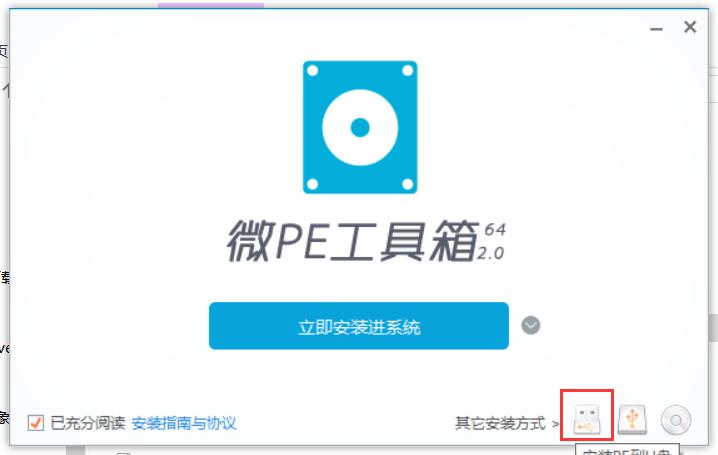
4:如下图安装方式选择方式三UEFI全能单分区,取消勾选格式化,然后点击安装进U盘
这样操作不会影响之前做好的MAC安装盘,制作完成后U盘既可以安装macOS,又可以进PE维护系统。
如果出现上图提示,先去分区软件删除U盘其他的盘符,仅保留安装PE的盘符,注意格式为FAT32.
6:添加UEFI引导选项
操作过程:
- 打开BOOTICE软件,选择物理磁盘,选择欲操作的目标磁盘,点击分区管理,弹出分区管理的窗口,点击分配盘符,为ESP分区分配一个盘符,点击确定
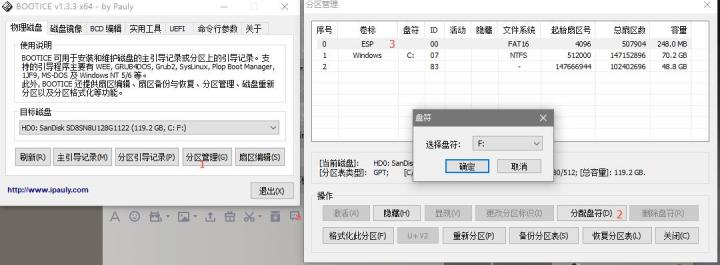
- 选择UEFI,点击修改启动序列,点击添加按钮,菜单标题填写:CLOVER,选择启动文件,在打开的窗口里选择ESP分区下的目录EFICLOVERCLOVERX64.EFI,选中CLOVER上移到最上面,点击保存当前启动项设置
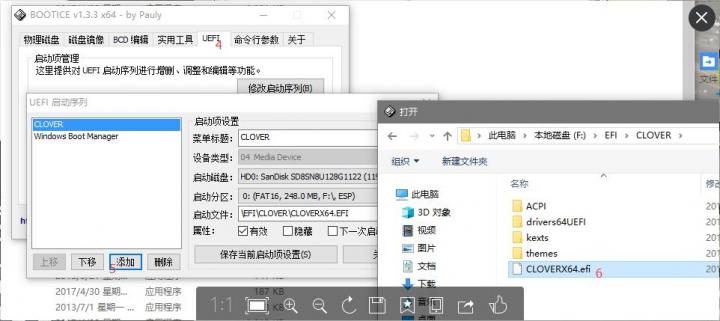
7:小米BIOS设置
操作方法:
-
开机按F2进入BIOS设置,光标移动到Security,点击Set Supervisor Password设置一个BIOS密码,输入两次相同的密码,点击YES保存
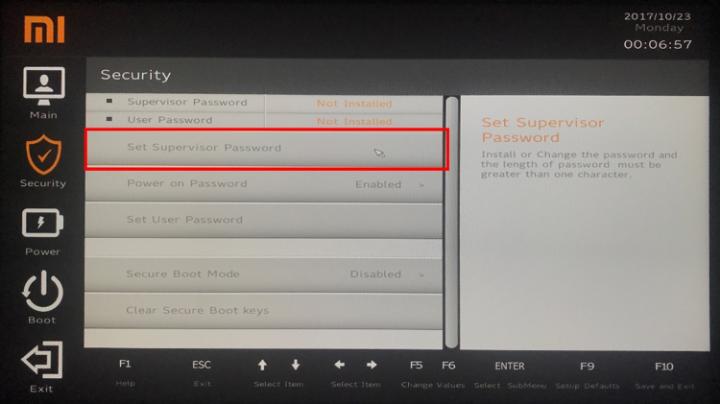
-
关闭安全启动

点击Secure Boot Mode,设置为Disabled关闭安全启动
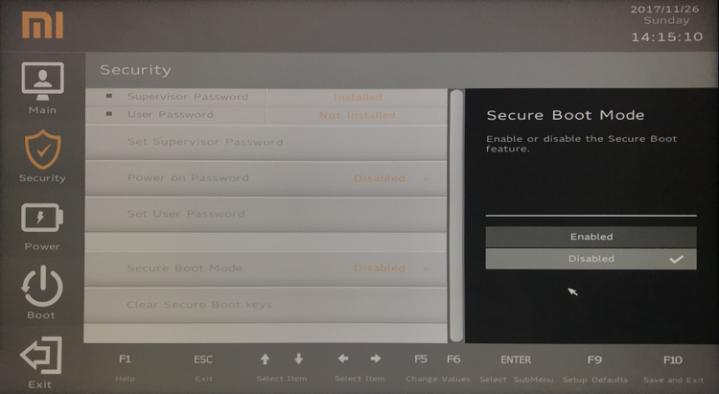
8:PE下扩容ESP(EFI)分区
macOS系统要求EFI为200M以上,否则安装时无法抹盘
操作方法1:插上U盘开机按F12键进入Boot Manager引导管理,选择 EFI USB Device1,回车 进入PE
2:使用分区助手(无损)删除MSR分区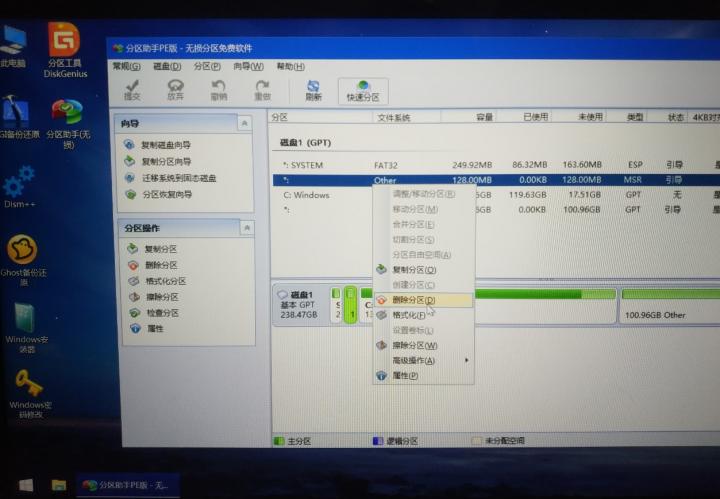
3:选中ESP(EFI)分区 右键选择调整移动分区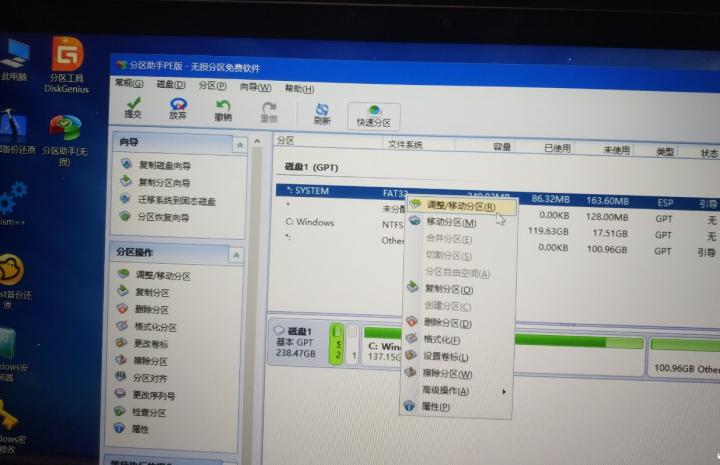
4:如图扩容efi分区,确定并提交更改。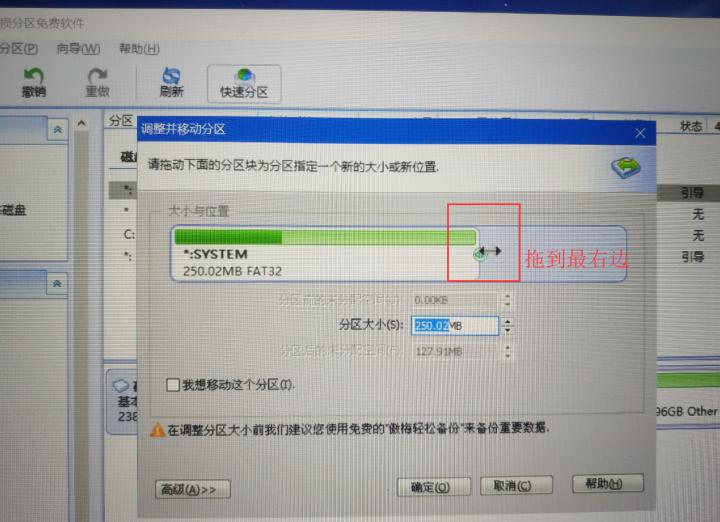
安装macOS
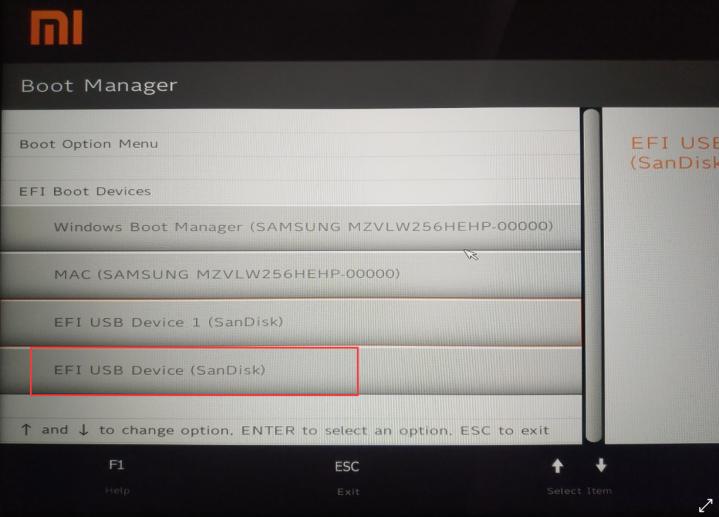
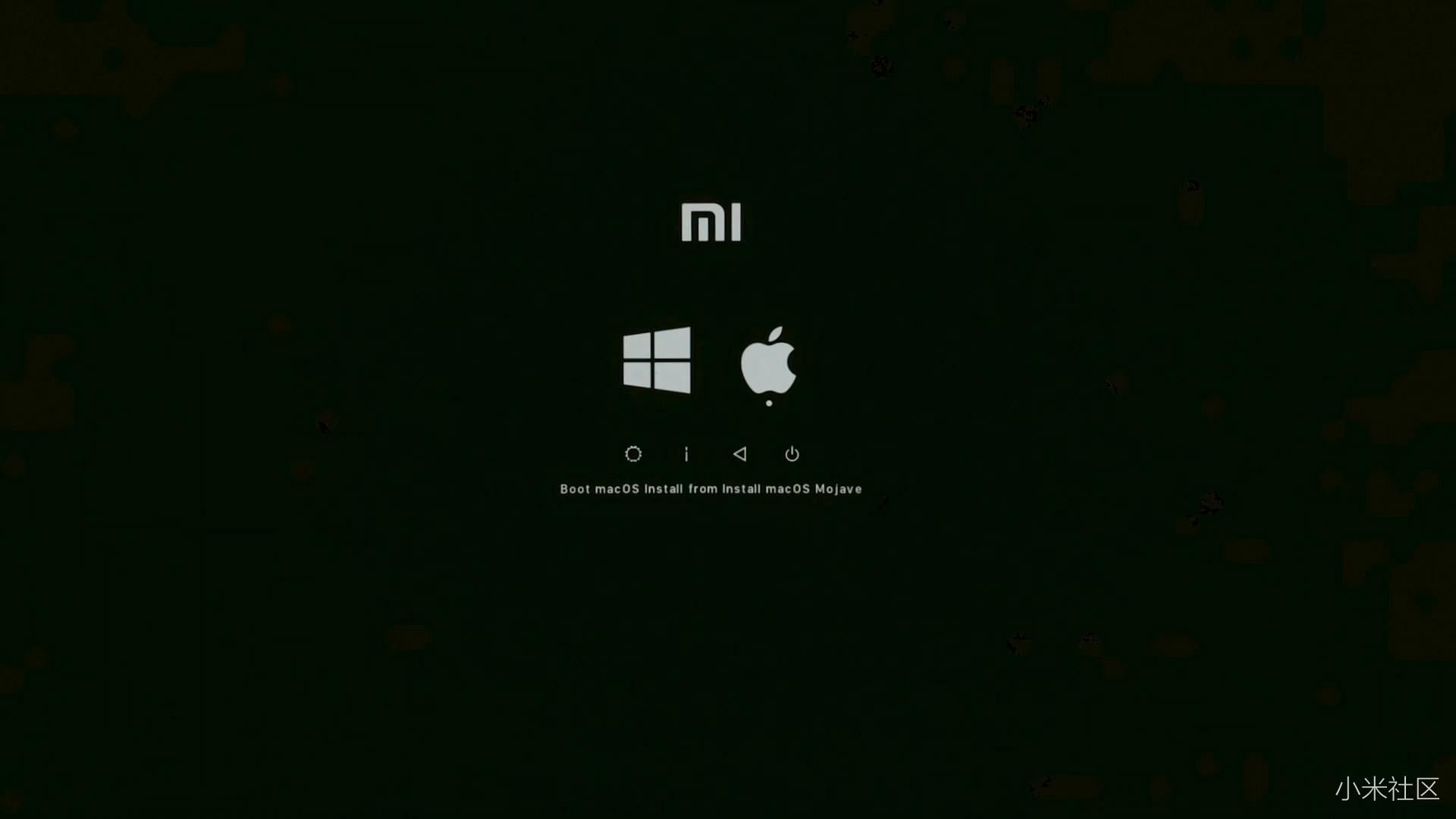
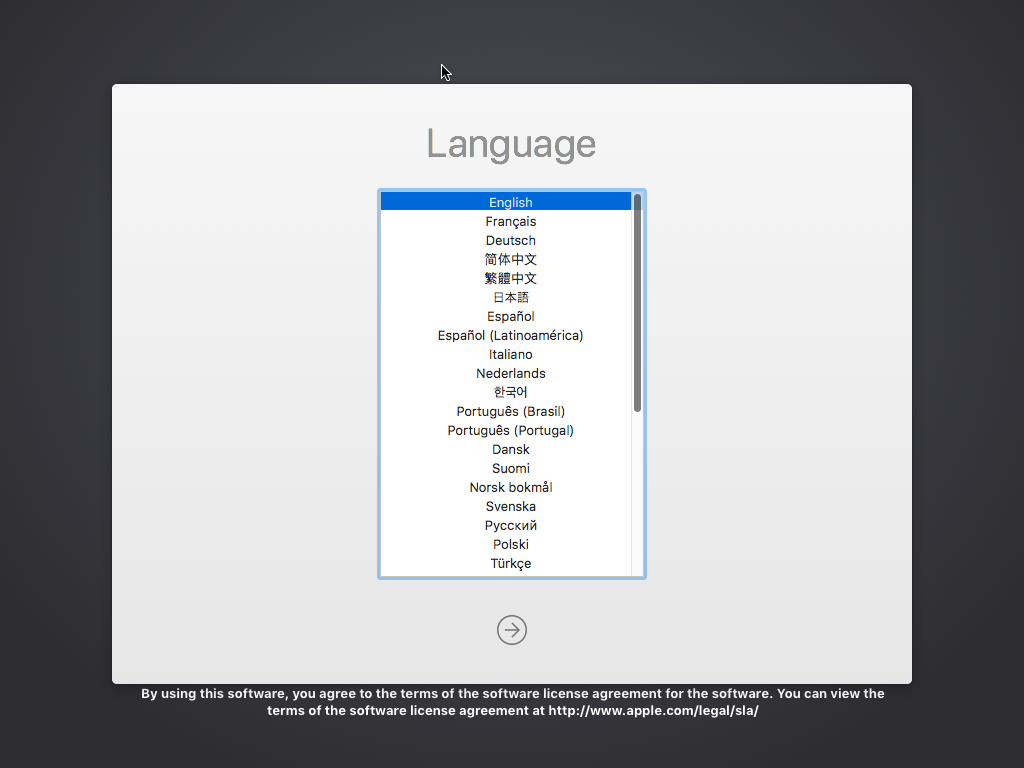
读条结束后,会进入苹果安装界面,你可以看到macOS实用工具的字样。此时不要点击安装macOS,而是点击最后一项的磁盘工具。
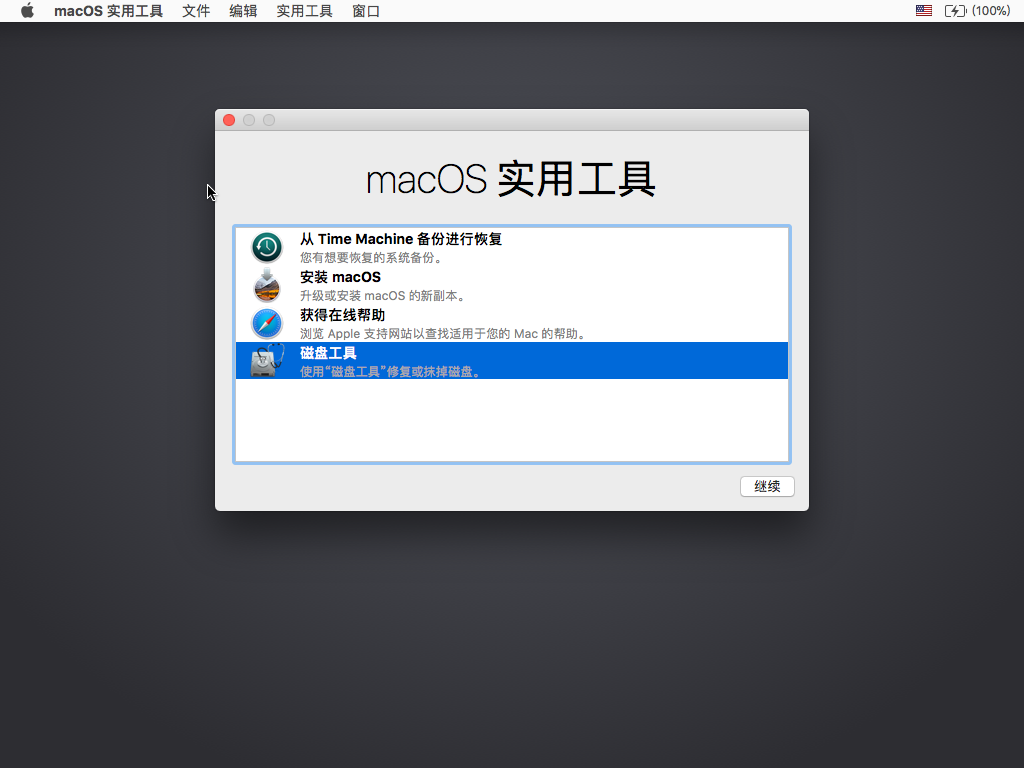
(3)然后我们可以在左侧找到那块还未使用的SSD固态硬盘,选中,点击磁盘工具上方的抹掉按钮,名称这里是输入苹果系统盘的名字,随你喜好,你可以像我一样输入“AppleOSPartation”,格式我们选择“APFS”,方案选择GUID分区图,最后点击抹掉,然后退出磁盘工具。
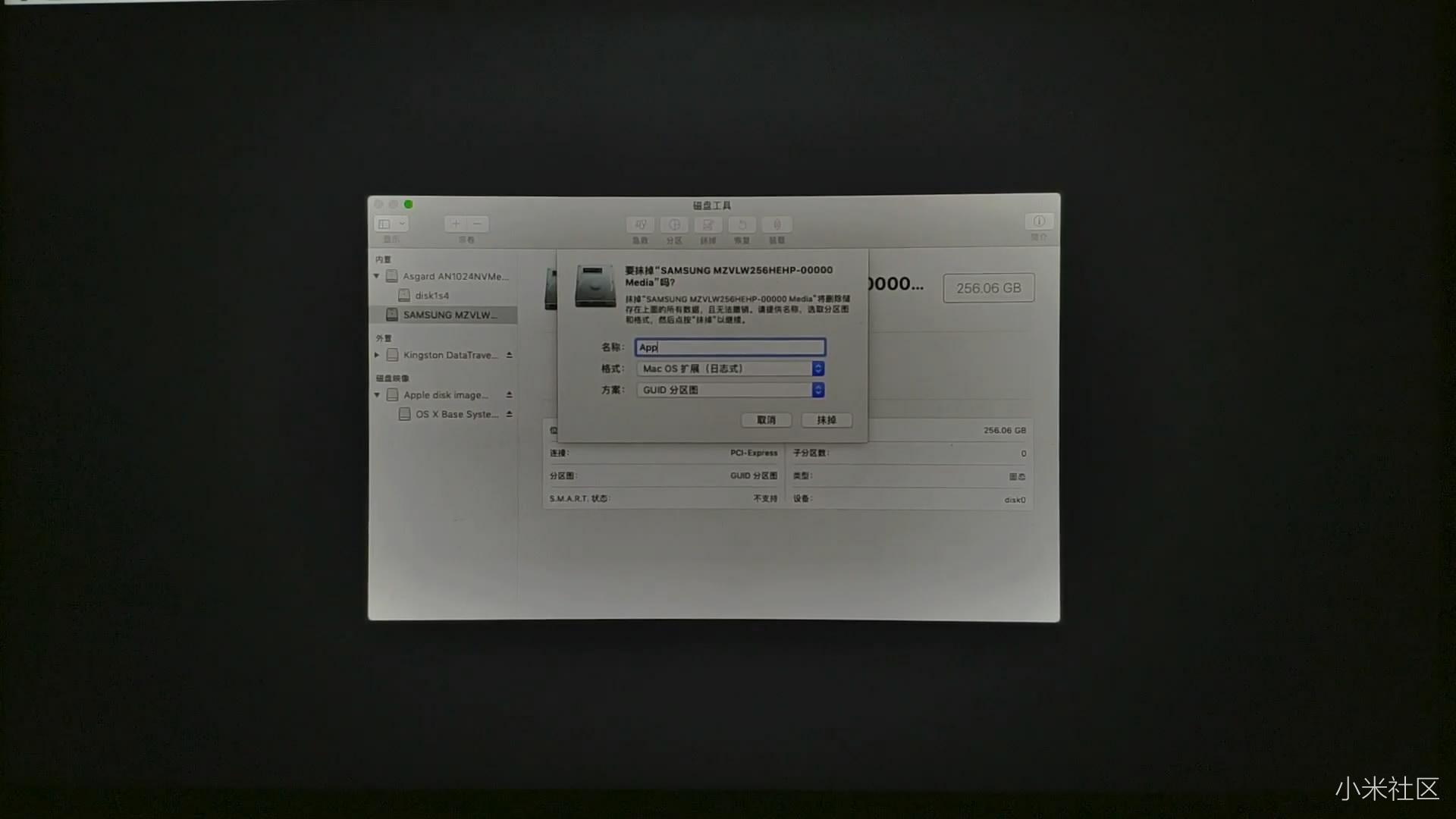
(4)回到macOS 实用工具页面,我们选择安装macOS。下图这一步是安装磁盘的选择,刚才我们将苹果安装盘的名字命名为AppleOSPartation,所以在这一步选择这个磁盘即可,其它两个灰色的分别是安装U盘以及WIN10系统,如果你在步骤(3)中没有进行抹掉操作,那么在这一步中,你看到的磁盘都是灰色的,无法选择。
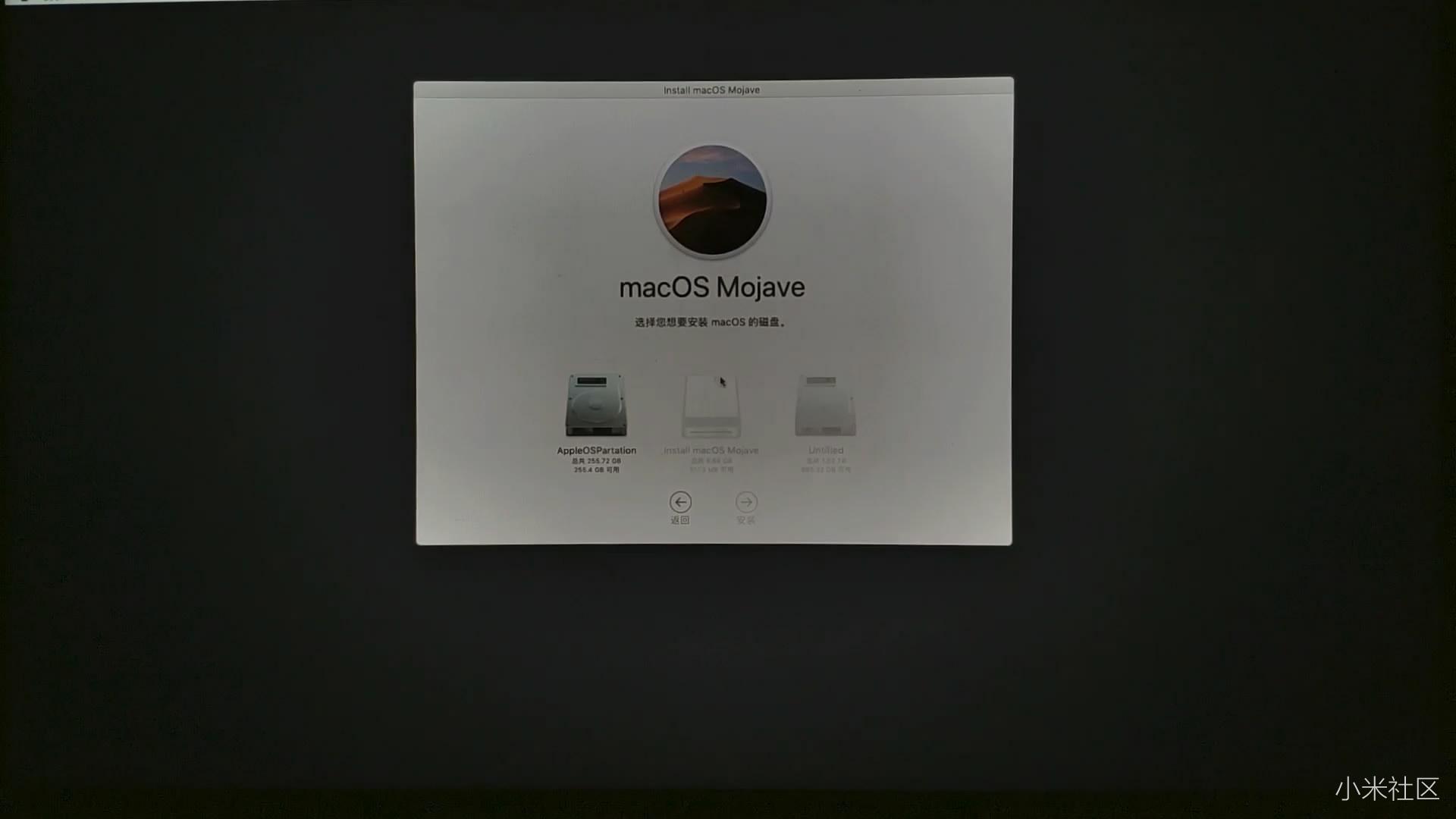
安装macOS
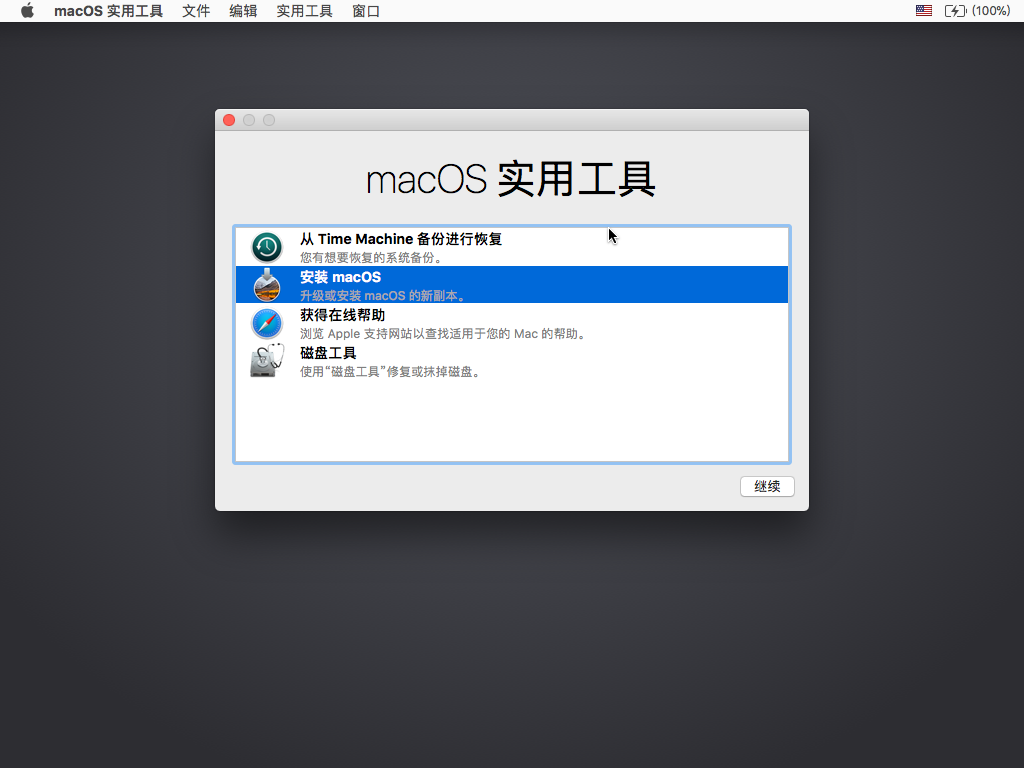
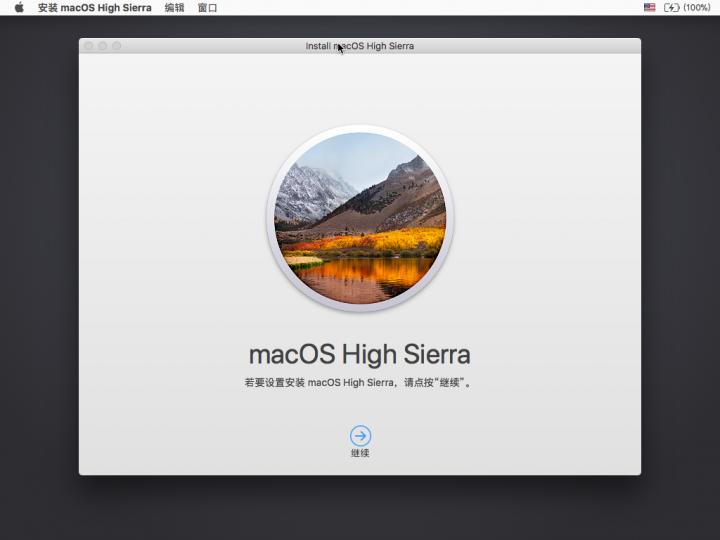

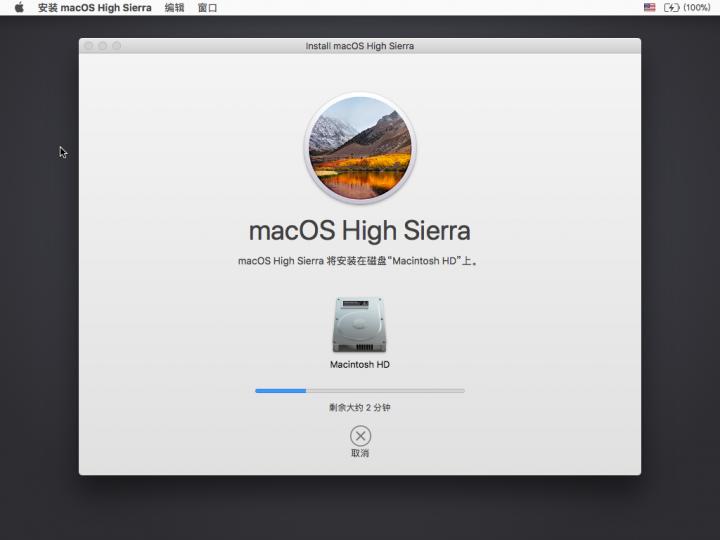

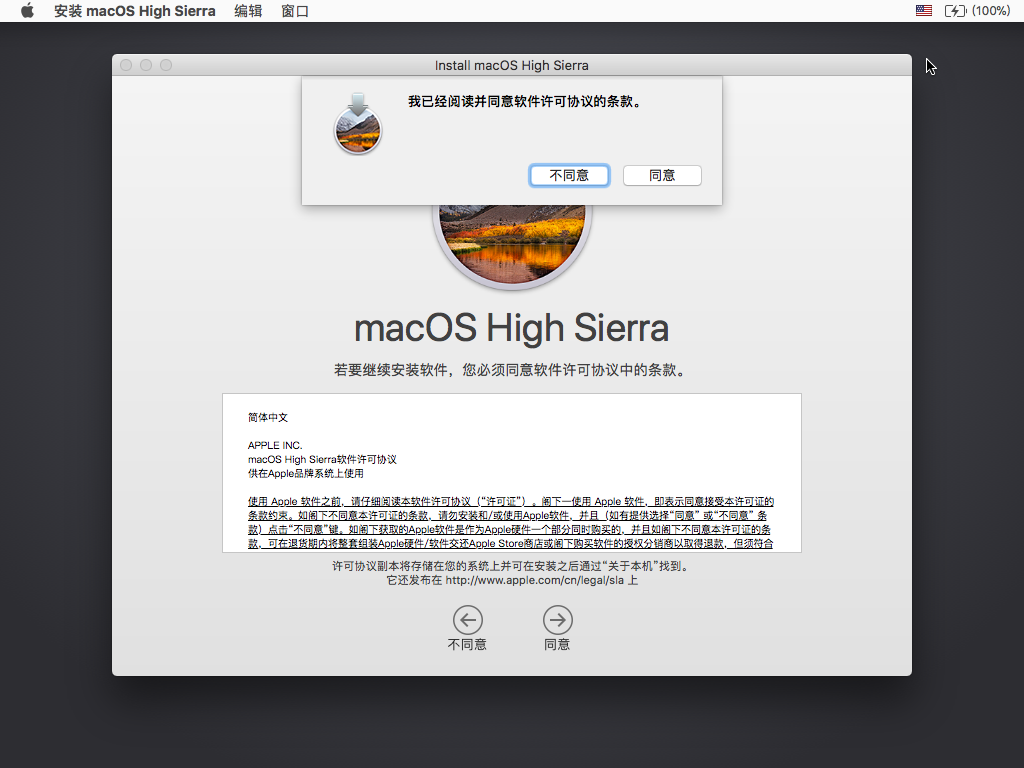
期间,它会把USB安装盘上的安装文件预复制到要安装的系统分区里,这个过程在小米Pro的笔记本上它跑得飞快,数据复制完后,它会自动重启

安装第二阶段
第二阶段的安装会有两种界面,一种是不进安装界面直接安装,另一种是先进入安装界面直接安装,需要注意的是,无论是哪一种界面下,安装的过程中全程是禁用鼠标和键盘的,需要你做的只是耐心等待它安装完成

安装速度取决于你的磁盘速度,第二阶段的安装已经与USB安装盘没什么关系了.macOS 10.13的安装完全区别于10.12,它不能免二次安装,甚至还需要重启多次,这些都是正常现象,请不要大惊小怪的.
系统安装完成后,重启进入系统设置向导
设置向导
国家选择
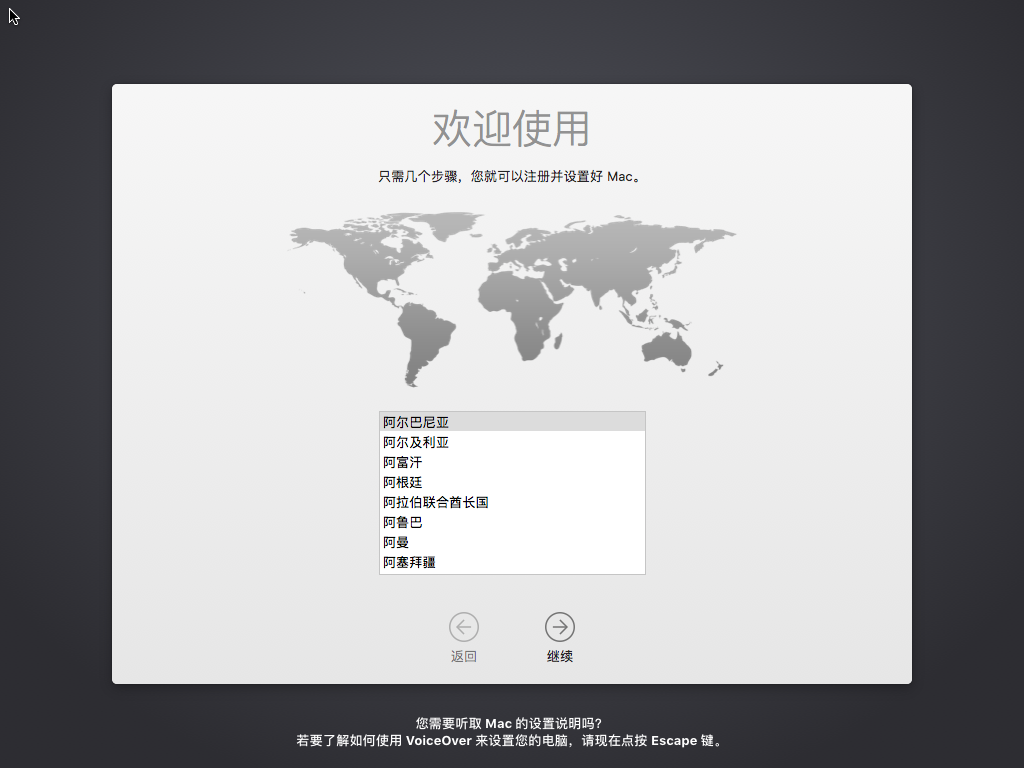
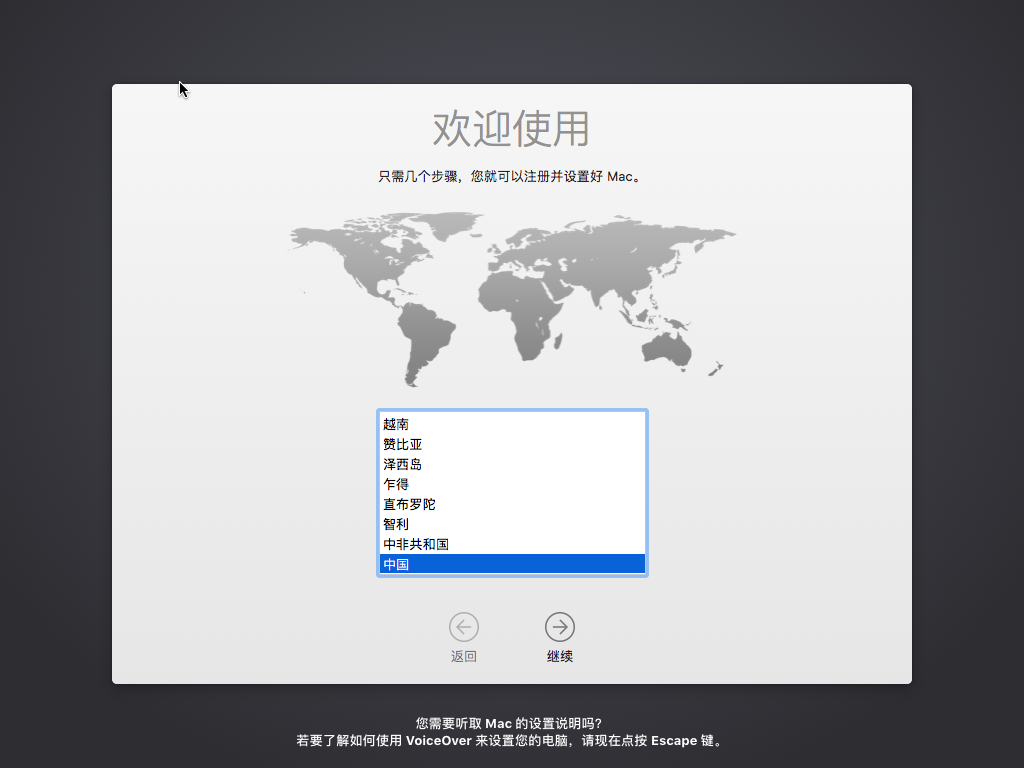
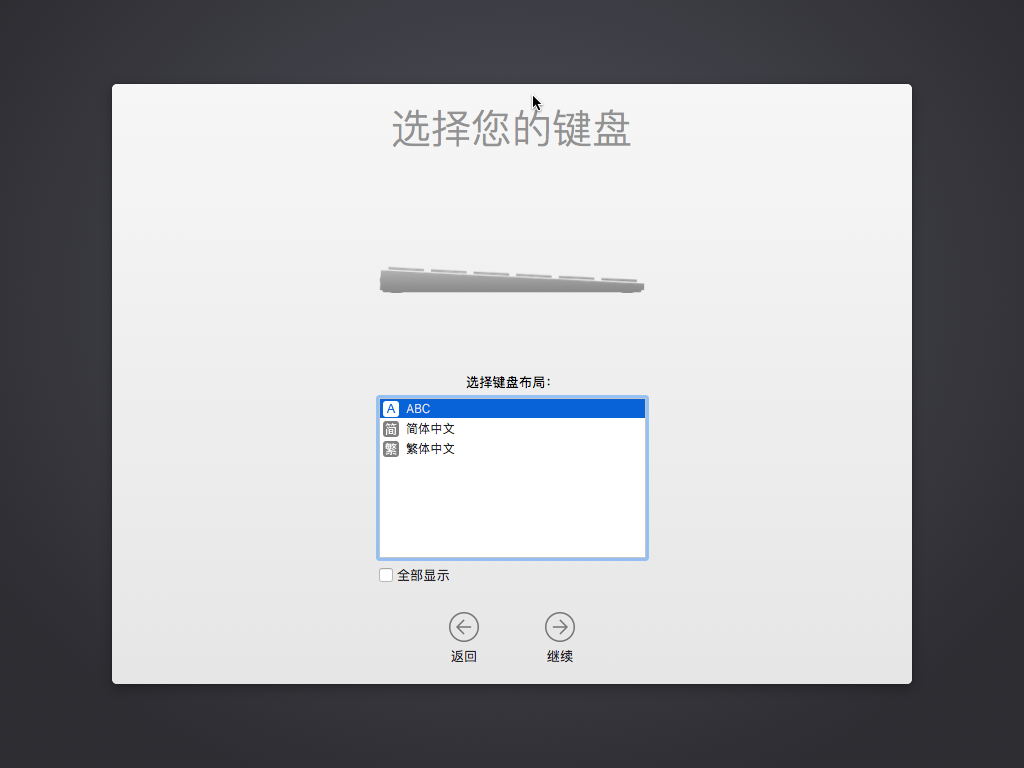
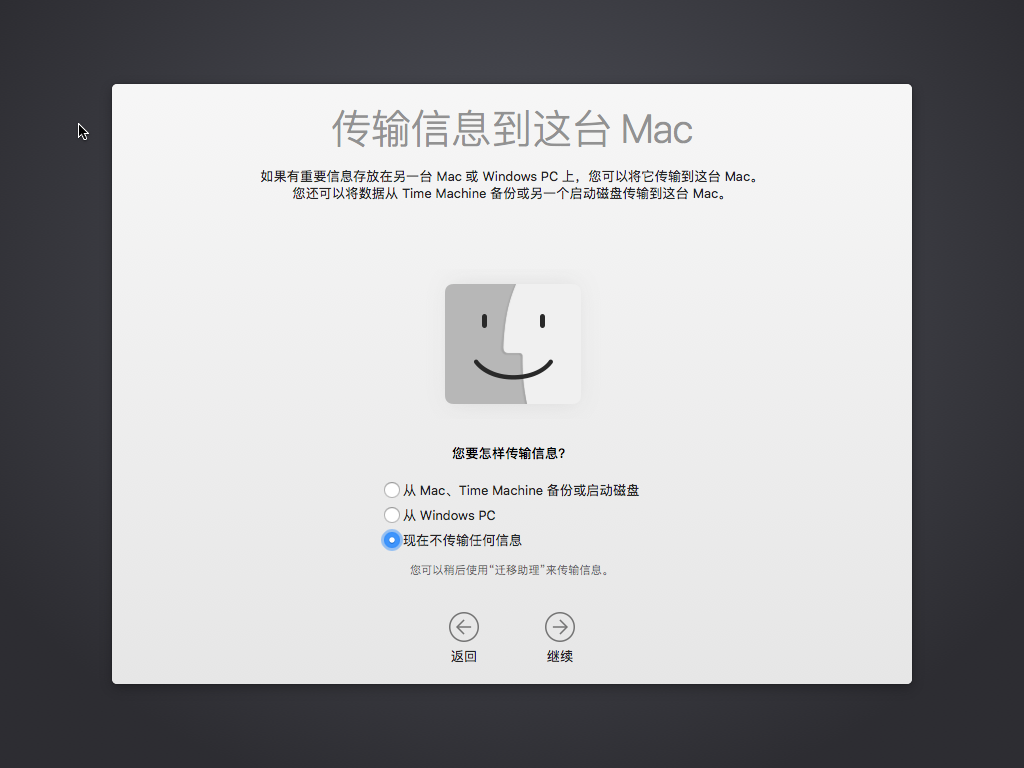
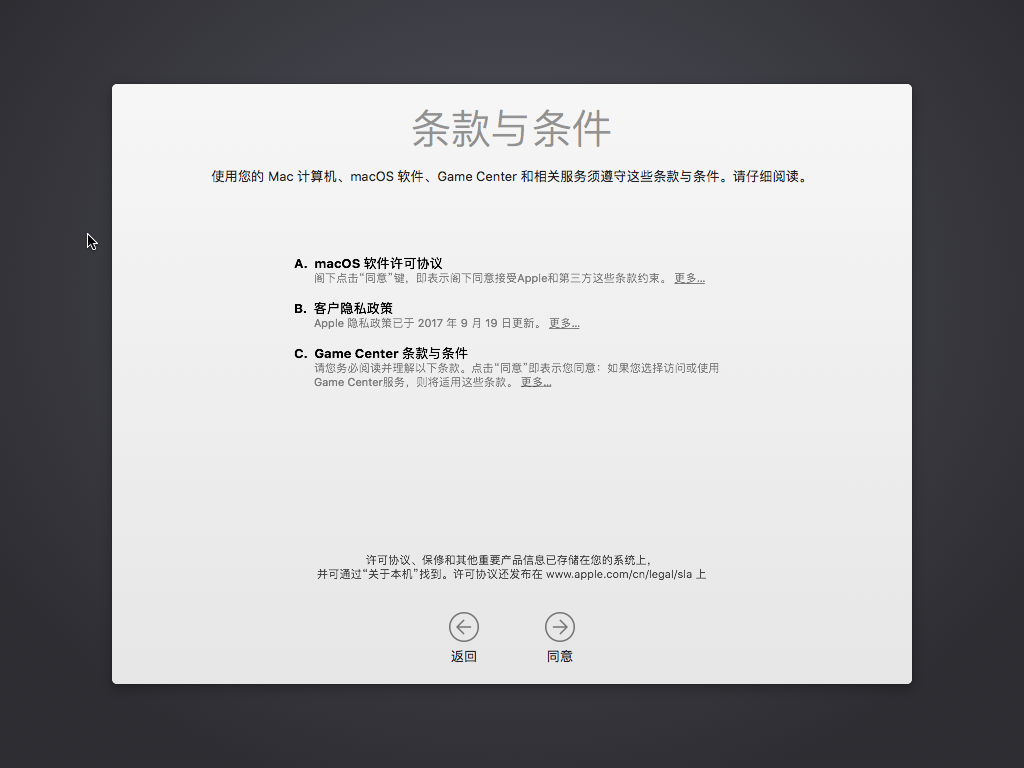

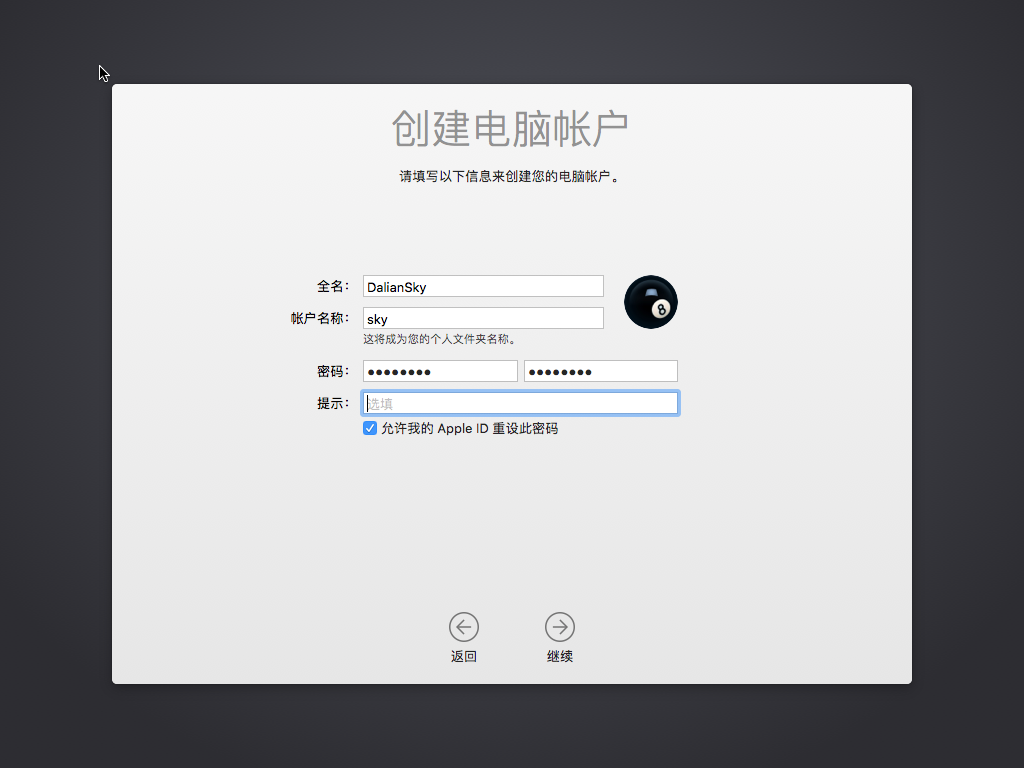
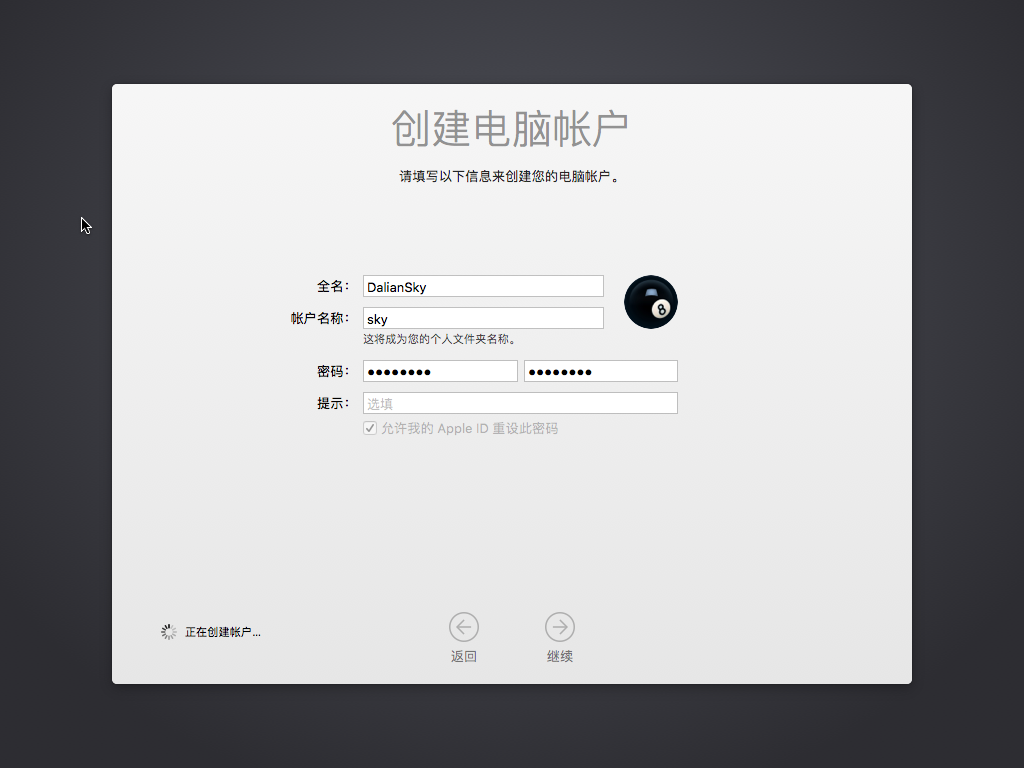


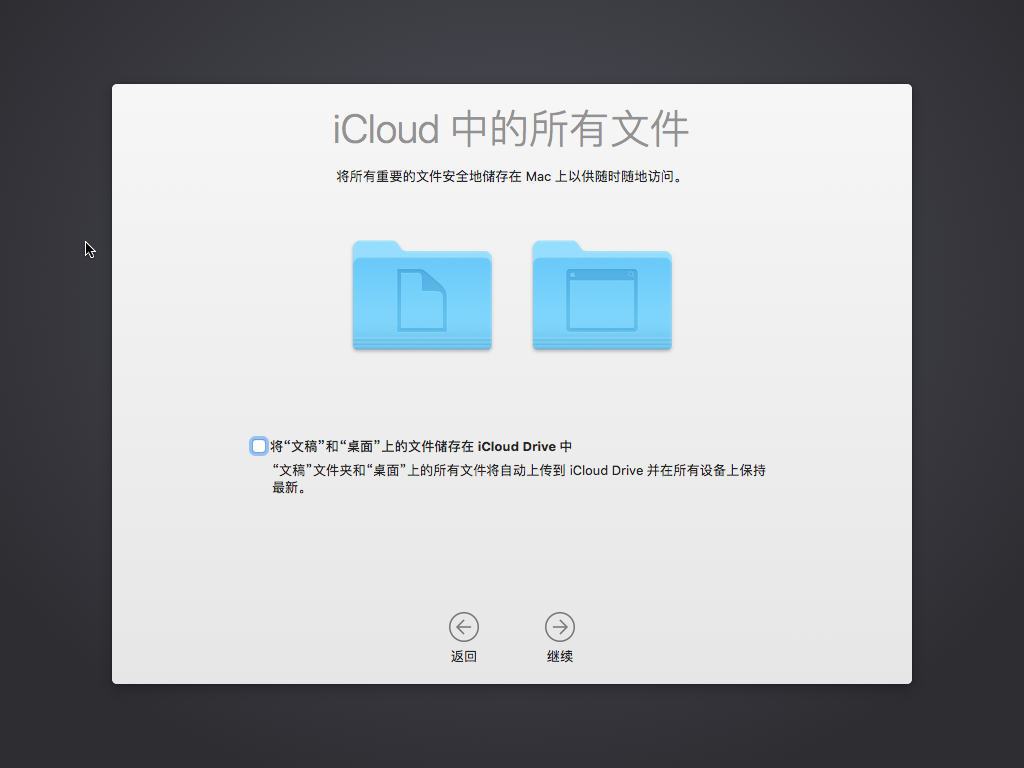
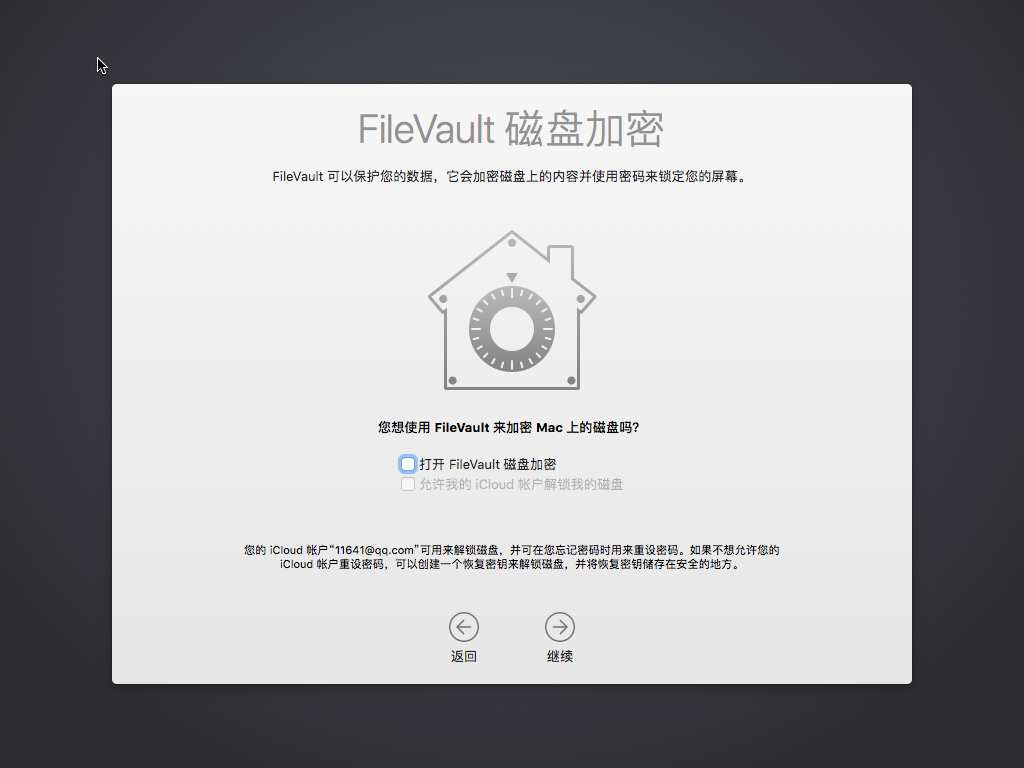
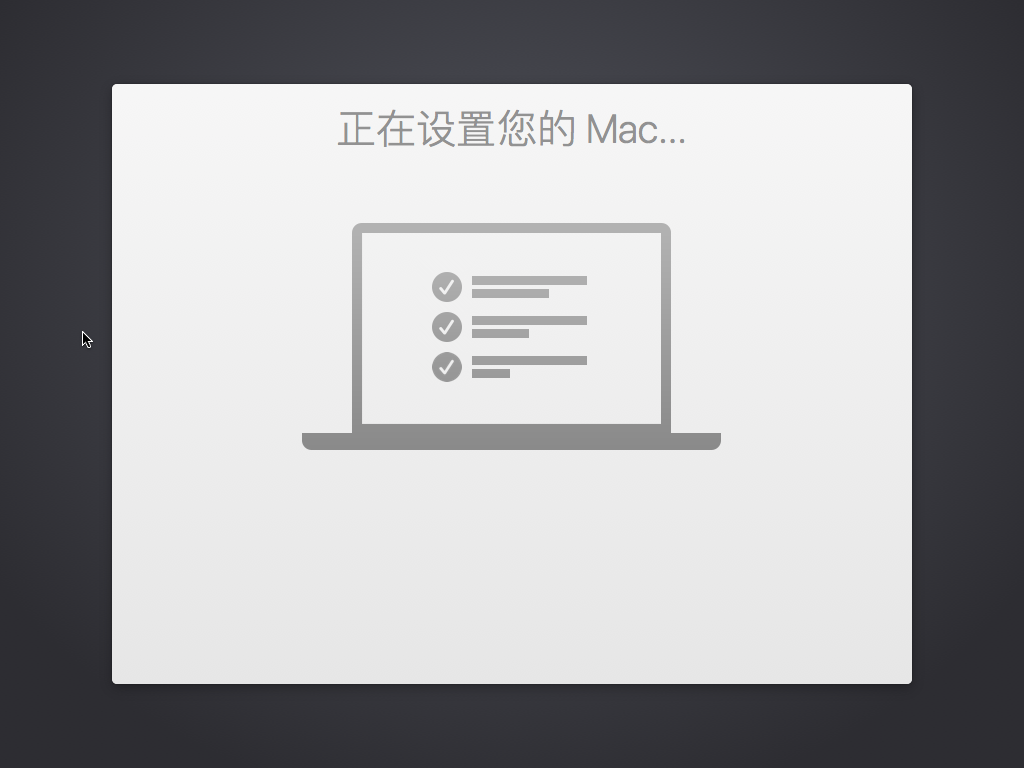
安装过程会自动重启数次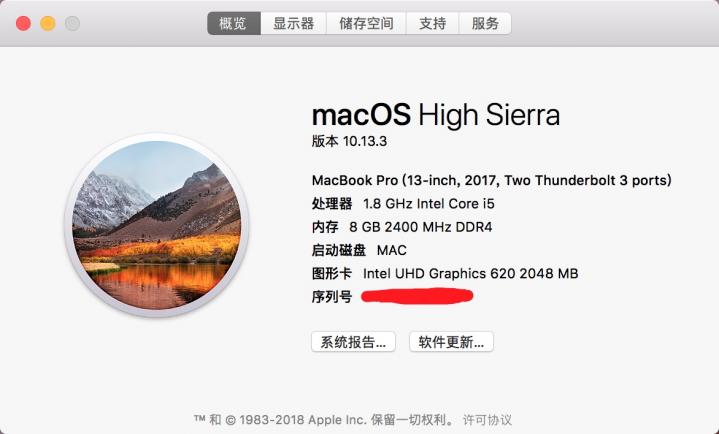
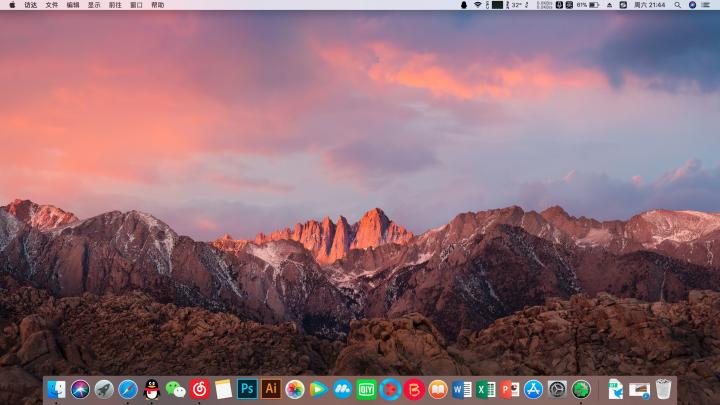
COMFASTCF-WU810N
能达到类似原生的体验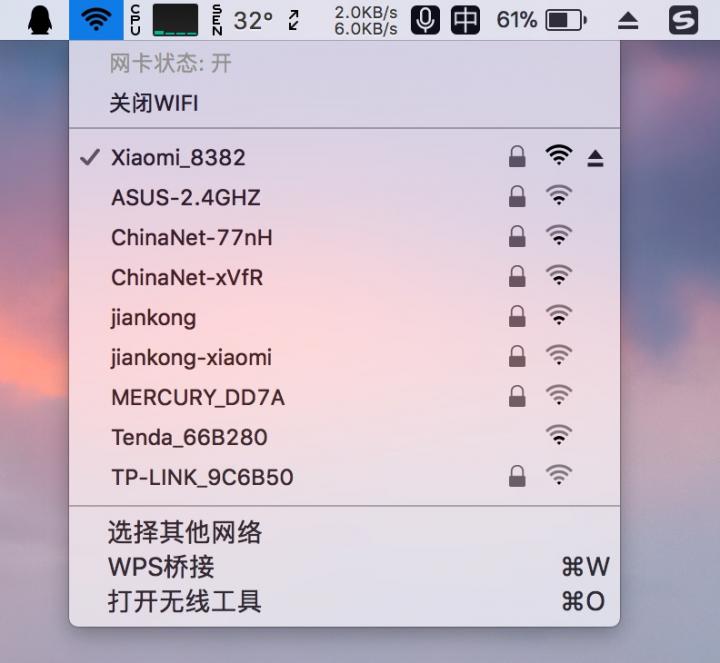
系统修复:

1、更换主题


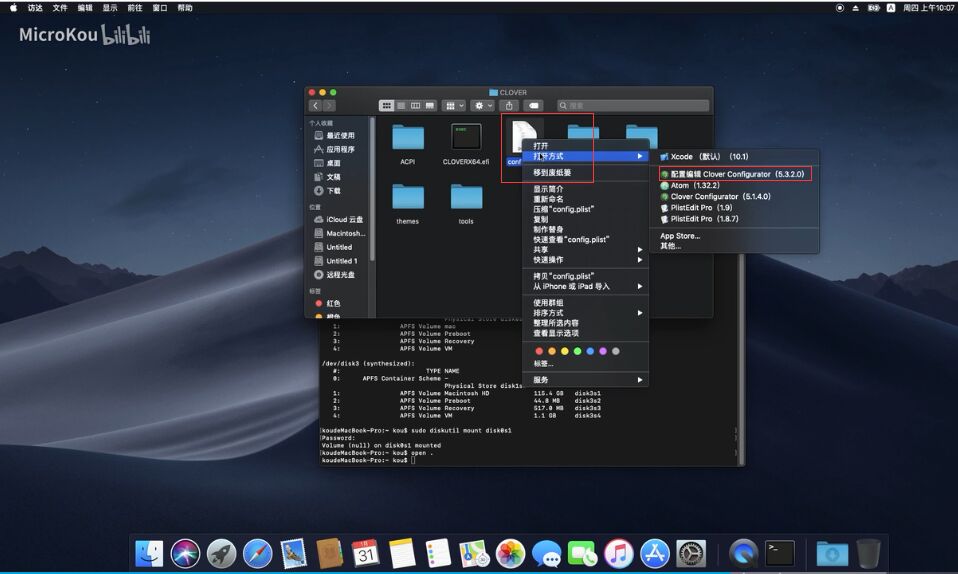


2、重建缓存让驱动工作
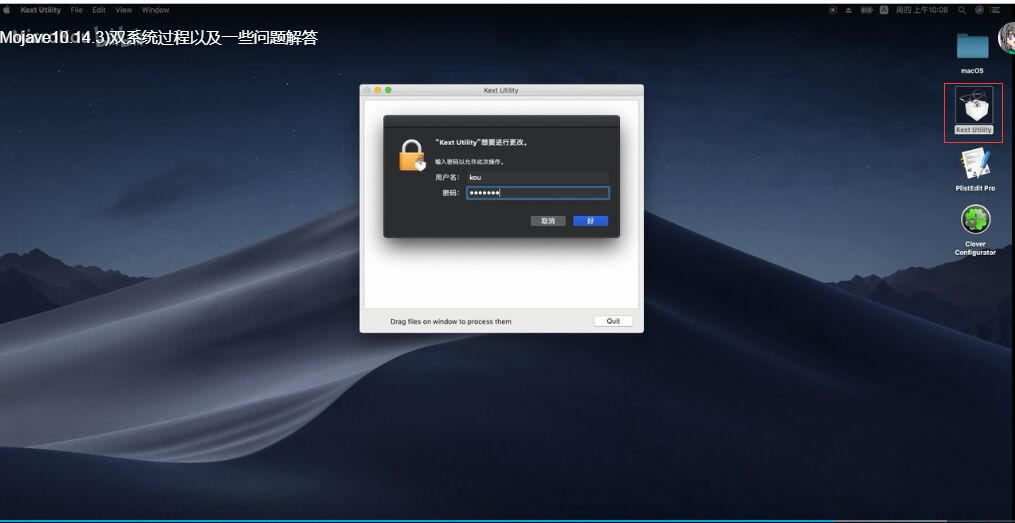
重新启动才生效
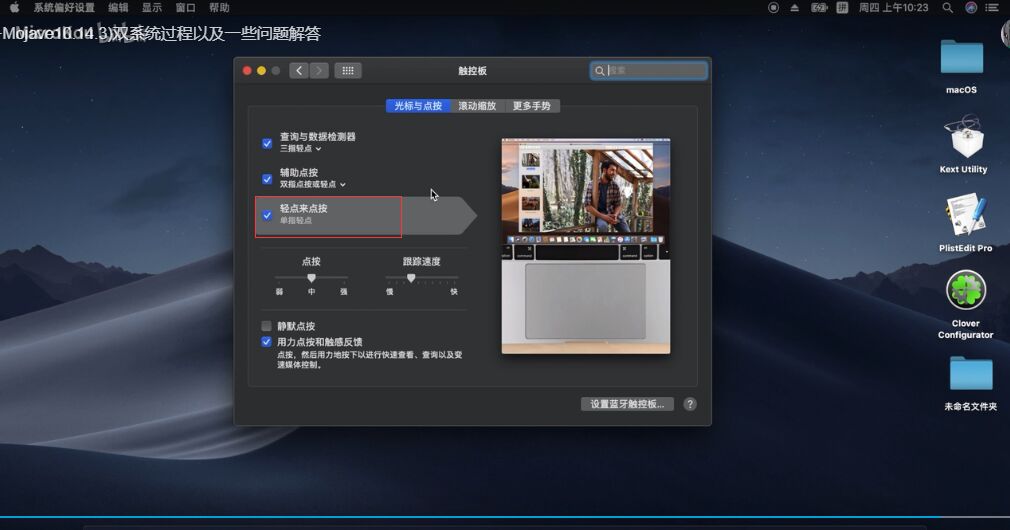
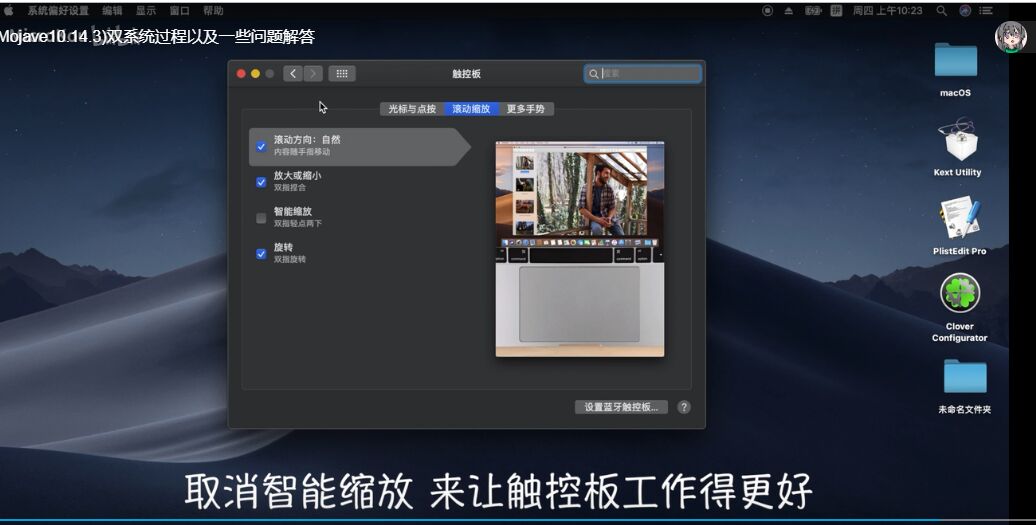
3、开启任何源
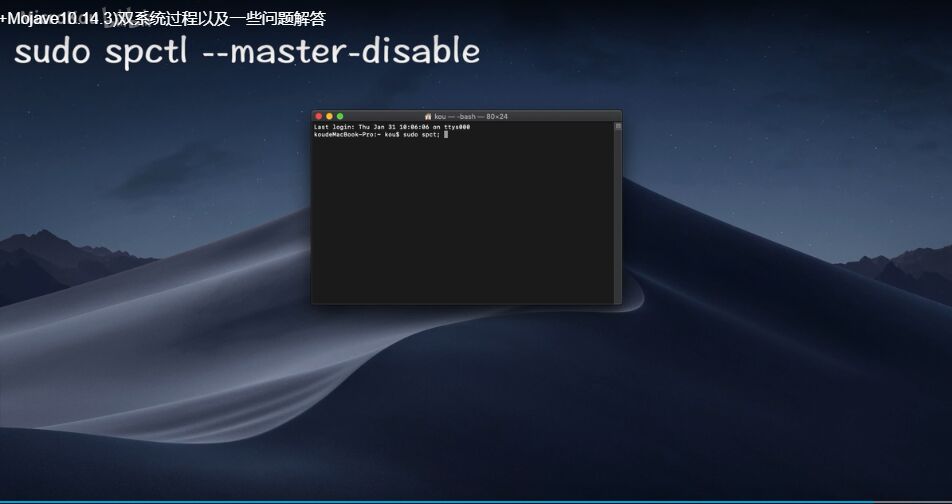
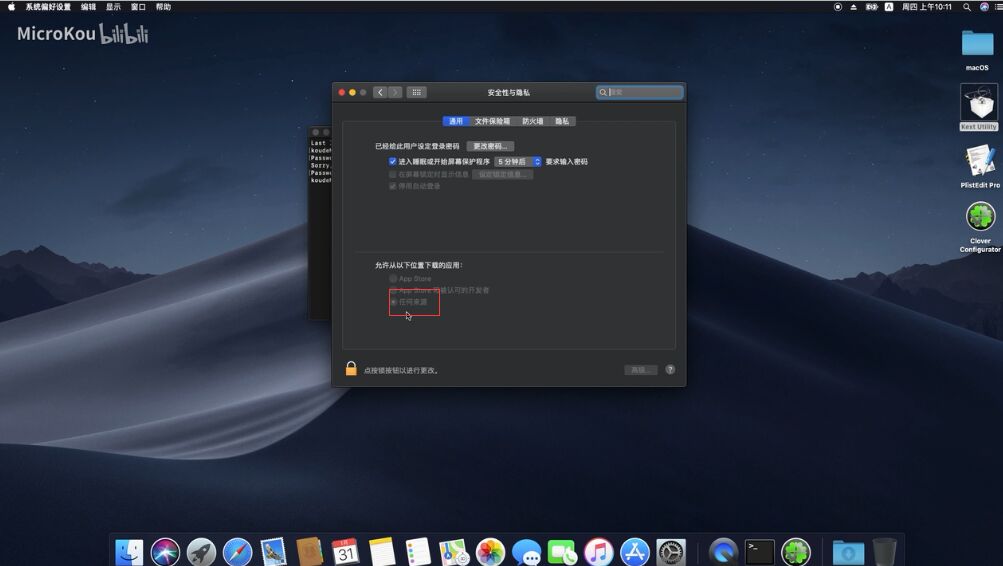
4、修复耳机声音


5、调整分辨率显示
## 安装
1. 拷贝 `NV156FHM-N61.icm` 到 `~/资源库/ColorSync/Profiles`
2. 打开 `系统偏好设置 -> 显示器 -> 颜色`
3. 选择 `NV156FHM-N61` 描述文件
4. 重启
QQ交流群:
小米PRO黑苹果高级群:247451054
进群密码:blog.daliansky.net